Sommige codecs zijn gratis, terwijl andere eigendomsrechtelijk van aard zijn. De meeste zijn dus niet opgenomen in open source-besturingssystemen zoals Debian. Aangezien deze codecs niet zijn inbegrepen, kunt u niet elk type audio- en videobestanden afspelen zodra u een nieuw exemplaar van Debian installeert.
In dit artikel laat ik je zien hoe je multimediacodecs installeert op Debian 10 Buster. Dus laten we beginnen.
Officiële bijdrage en niet-gratis repository inschakelen:
De officiële pakketrepository van Debian 10 heeft de meeste algemene multimediacodecs al beschikbaar. Om multimediacodecs te installeren, moet u de niet-vrij en bijdragen pakketrepository's op uw Debian 10-machine.
In staat te stellen niet-vrij repository, voer de volgende opdracht uit:
$ sudo apt-add-repository niet-gratis
De niet-vrij repository moet zijn ingeschakeld.

Schakel op dezelfde manier de bijdragen repository met de volgende opdracht:.
$ sudo apt-add-repository bijdrage
Werk nu de cache van de APT-pakketrepository bij met de volgende opdracht:
$ sudo apt-update
De cache van de APT-pakketrepository moet worden bijgewerkt.
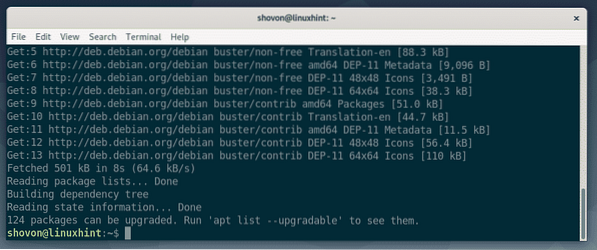
Multimediacodecs installeren vanuit officiële Debian 10-repositories:
Nu je de . hebt ingeschakeld niet-vrij en bijdragen officiële Debian 10 repositories, u bent klaar om multimedia codecs te installeren op Debian 10.
De beste manier om multimediacodecs te installeren, is door uw favoriete audio-/videospeler op Debian 10 te installeren, die op zijn beurt alle vereiste multimediacodecs automatisch zal installeren.
Als u de pakketnaam weet van de multimediacodec die u wilt installeren, kunt u elke multimediacodec afzonderlijk handmatig installeren.
VLC is een van de beste multimediaspelers die er is. Er is een gezegde dat als VLC een mediabestand niet kan afspelen, geen enkele andere speler het kan afspelen. Het installeren van VLC-speler zou dus ook de meeste multimediacodecs automatisch moeten installeren. VLC-speler is beschikbaar in de officiële pakketrepository van Debian 10 Buster. U kunt het dus eenvoudig installeren met de APT-pakketbeheerder.
Voer de volgende opdracht uit om VLC-speler te installeren:
$ sudo apt install vlc
Druk nu op Y en druk vervolgens op
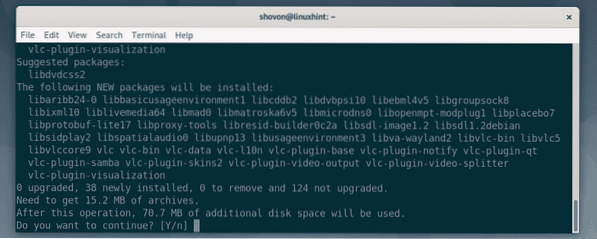
APT zal alle vereiste pakketten downloaden en installeren.
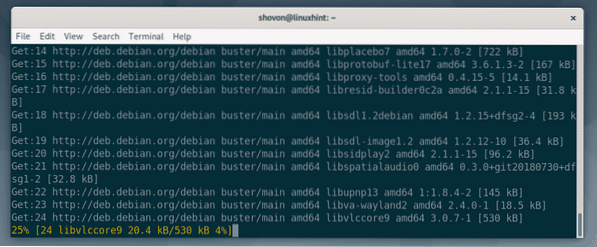
Op dit punt zou VLC moeten worden geïnstalleerd.
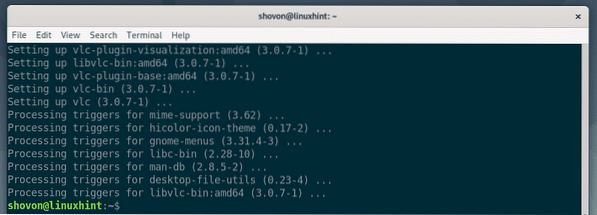
Nu zou je bijna elk type mediabestanden moeten kunnen afspelen.
Enkele andere codecs installeren:
Als je ondersteuning nodig hebt voor een van de volgende codecs, dan moet je de libavcodec-extra pakket op Debian 10.
- OpenCORE Adaptive Multi-Rate (AMR) Narrow-Band (AMRNB Encoder/Decoder)
- OpenCORE Adaptive Multi-Rate (AMR) Wide-Band (AMRWB-decoder)
- Android VisualOn AAC (AAC-encoder)
- Android VisualOn Adaptive Multi-Rate (AMR) Wide-Band (AMRWB-encoder)
U kunt de libavcodec-extra pakket uit de officiële pakketrepository van Debian 10 met de volgende opdracht:
$ sudo apt install libavcodec-extra
Dvd-weergave inschakelen:
Om dvd's af te spelen in Debian 10, moet u installeren libdvdread4 en libdvdcss2 pakketten uit de officiële pakketrepository van Debian 10 met de volgende opdracht:
$ sudo apt install libdvdread4 libdvdcss2
Druk nu op Y en druk vervolgens op
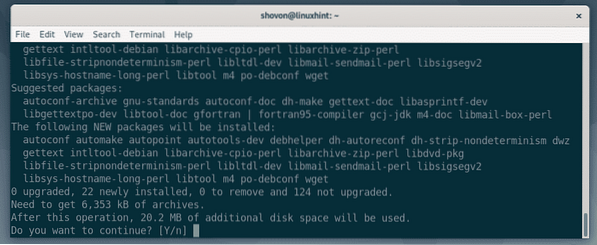
Wanneer u dit venster ziet, selecteert u
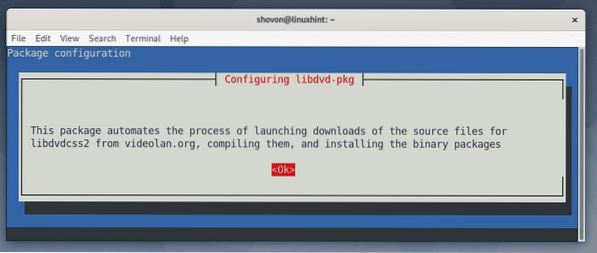
Nogmaals, selecteer
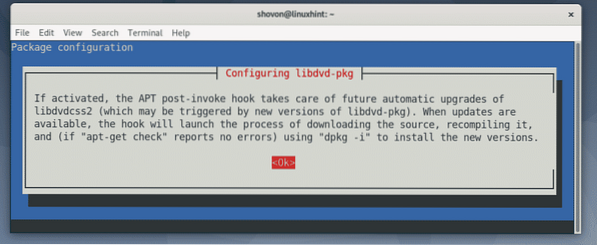
Selecteer
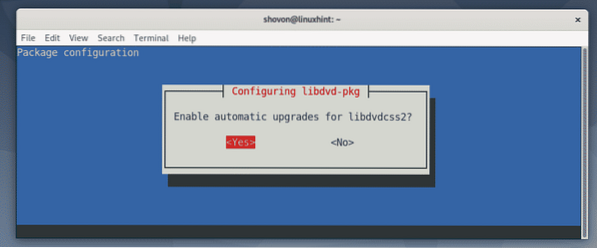
De vereiste pakketten moeten worden geïnstalleerd.
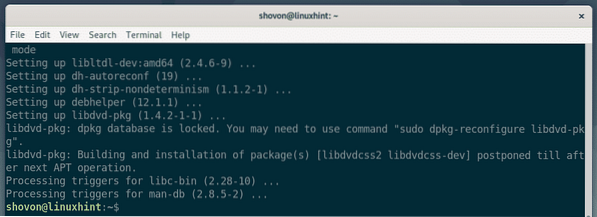
Voer nu de volgende opdracht uit:
$ sudo dpkg-libdvd-pkg opnieuw configureren
Selecteer nu
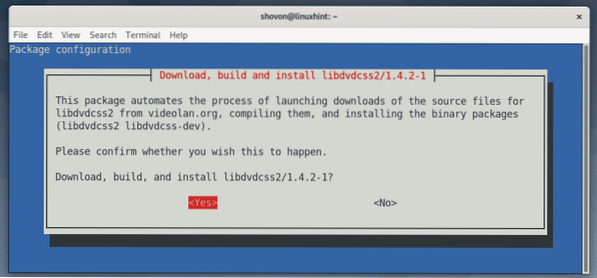
libdvdcss2 moet correct worden geconfigureerd.
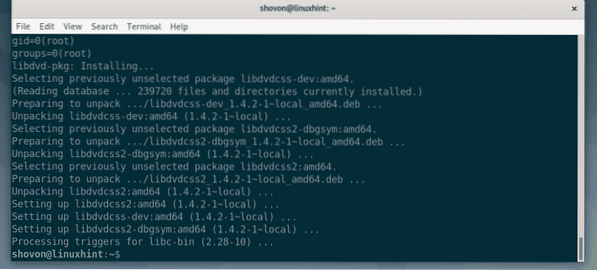
Windows Media Codecs installeren:
Als u WMV-mediabestanden op Debian 10 wilt afspelen, moet u het volgende installeren: w64codecs (voor 64-bits systemen) of w32codecs (voor 32-bits systemen) pakket van Deb-Multimedia pakketrepository van derden.
Voer de volgende opdracht uit om de Deb-Multimedia-repository op Debian 10 toe te voegen:
$ echo "deb http://www.deb-multimedia.org buster main niet-vrij"| sudo tee /etc/apt/sources.lijst.d/deb-multimedia.lijst

Werk nu de cache van de APT-pakketrepository bij met de volgende opdracht:
$ sudo apt update --allow-insecure-repositories
De cache van de APT-pakketrepository moet worden bijgewerkt.
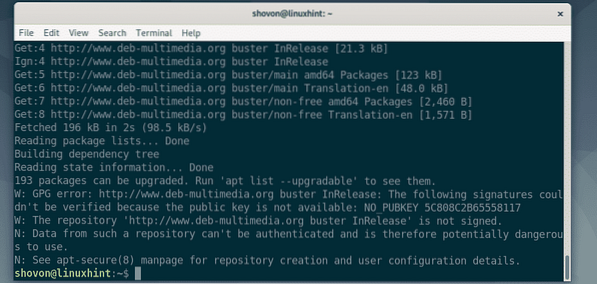
Installeer nu de Deb-Multimedia GPG-sleutel met de volgende opdracht:
$ sudo apt install deb-multimedia-keyring
Druk nu op Y en druk vervolgens op
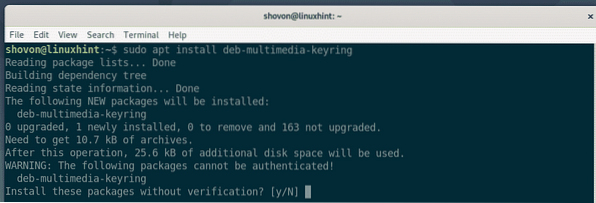
De GPG-sleutel moet worden toegevoegd.
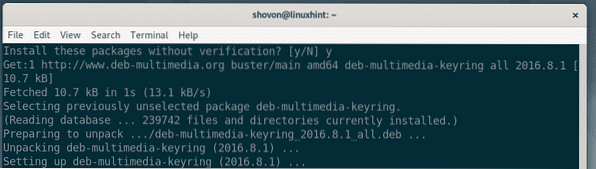
Nu kunt u de cache van de APT-pakketrepository zoals gewoonlijk bijwerken.
$ sudo apt-update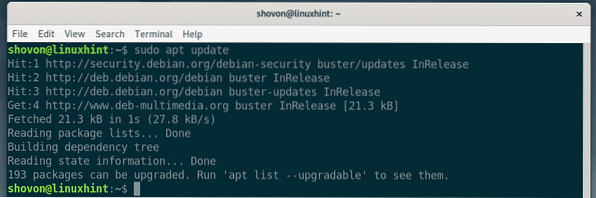
Voer nu de volgende opdracht uit om WMV-ondersteuning voor 64-bits Debian 10-installatie in te schakelen:
$ sudo apt install w64codecs
Voer nu de volgende opdracht uit om WMV-ondersteuning voor 32-bits Debian 10-installatie in te schakelen:
$ sudo apt install w32codecsDe vereiste codecs moeten worden geïnstalleerd.
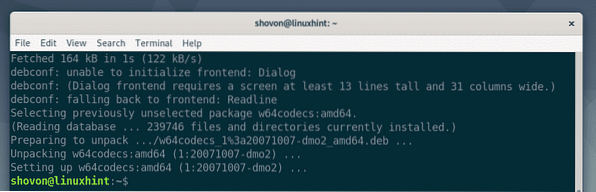
Nu zou u WMV-mediabestanden moeten kunnen afspelen.
Dus dat is eigenlijk hoe je multimedia-codecs installeert op Debian 10. Bedankt voor het lezen van dit artikel.
 Phenquestions
Phenquestions


